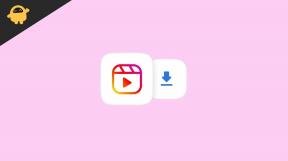Как установить BlissROM на Nexus 6P на базе Android 10 Q
пользовательский Rom / / August 05, 2021
Google Nexus 6P (кодовое название: angler) запущен в сентябре 2015 года. Телефон вышел из коробки с Android 6.0 Marshmallow и последующим обновлением до Android 8.0 Oreo. В этом руководстве описаны шаги по установке BlissROM на Nexus 6P на базе Android 10 Q. Благодаря природе Android с открытым исходным кодом, в настоящее время ведется много индивидуальной разработки. Недавно мы увидели поддержку Lineage OS 17.1 для широкого спектра устройств. А теперь еще одно довольно солидное имя в сообществе пользовательских ПЗУ, BlissROMs, расширяет свой домен. В связи с этим Nexus 6P также был добавлен в список поддерживаемых устройств для их ПЗУ на базе Android 10 Q.
Что касается технических характеристик, Huawei Nexus 6P оснащен 5,7-дюймовым дисплеем с разрешением экрана 1440 x 2560 пикселей. Он оснащен процессором Qualcomm MSM8994 Snapdragon 810 в сочетании с 3 ГБ оперативной памяти. В телефоне 32/64/128 ГБ встроенной памяти. Камера Huawei Nexus 6P оснащена фронтальной камерой на 12,3 МП и 8 МП. В его основе лежит несъемный литий-ионный аккумулятор емкостью 3450 мАч с технологией быстрой зарядки аккумулятора. Он также имеет датчик отпечатков пальцев на задней панели.

Оглавление
- 1 BlissROM для Nexus 6P
-
2 Что нового в Android 10
- 2.1 Новые разрешения
- 2.2 Умный ответ
- 2.3 Живые субтитры
- 2.4 Темный режим
- 2.5 Новые жесты
-
3 Шаги по установке BlissROM на Nexus 6P
- 3.1 Предпосылки
- 3.2 Инструкции по установке BlissROM на Nexus 6P
- 3.3 Важные моменты
- 4 Вывод
BlissROM для Nexus 6P
BlissROMs поставляется с широким выбором опций настройки со всего Android-сообщества. Помимо этого, он также добавил некоторые из своих уникальных функций в ПЗУ. Стабильная сборка этого ПЗУ основана на Android 10 (или Android Q) и приносит с собой все преимущества, которые есть в указанной сборке Android. Помимо этого, вы также получаете некоторые эксклюзивные функции Bliss. Прежде чем вы ознакомитесь с инструкциями по установке BlissROM на Nexus 6P, позвольте нам сначала взглянуть на новые функции в Android 10.
Что нового в Android 10
Вот некоторые из наиболее заметных функций Android 10:
Новые разрешения
Теперь вы получаете более детальный контроль над разрешениями. Раньше вы могли либо разрешить разрешение любому приложению, либо запретить, между ними ничего не было. Но теперь у вас также есть третий вариант: разрешить приложениям использовать разрешение только тогда, когда оно активно на переднем плане. В Android 10 это ограничено разрешениями на местоположение и должно увидеть расширение других разрешений в следующей сборке Android (также известной как Android 11).
Умный ответ
Эта функция действительно позволяет легко отвечать на сообщения. На основе полученного сообщения функция автоматически генерирует для вас ответы. И все это можно было сделать прямо из самой панели уведомлений. Нет необходимости открывать сообщение и связанное с ним приложение.
Живые субтитры
Еще одна довольно полезная функция, Live Captions автоматически создает титры для любого видео, которое вы воспроизводите на своем устройстве. неважно, было ли это видео с подписью или нет.
Темный режим
Что ж, это была одна функция, над которой нужно было долго. В Android 10 Google представила общесистемный темный режим и сопровождает это опция темноты over-ride force.
Новые жесты
Взяв подсказку из яблочной книги, гигант Кремниевой долины также приветствовал новую навигацию с помощью жестов, позволяющую переключать приложения, сворачивать их, возвращаться, запускать приложение Assistant среди других задач.
Это лишь некоторые из новых функций, которые приветствуются в Android 10. Для получения полного списка ознакомьтесь с нашим руководством по 10 основных функций и деталей Android 10. Теперь давайте проверим инструкции по установке BlissROM на ваш Nexus 6P.
Связанный пост:
- Загрузите и установите AOSP Android 10 ROM для Google Nexus 6P
- Список лучших пользовательских ПЗУ для Google Nexus 6P [обновлено]
- Загрузите и установите Lineage OS 17.1 для Google Nexus 6P на базе Android 10 Q
- Как рутировать и установить официальный TWRP для Nexus 6P
- Загрузите и установите обновление AOSP Android 9.0 Pie для Nexus 6P
Шаги по установке BlissROM на Nexus 6P
Теперь вы хорошо знакомы с функциями этого специального ПЗУ, а также Android 10 Q. Итак, давайте ознакомимся с инструкциями по установке на Nexus 6P. Но прежде чем вы это сделаете, обязательно ознакомьтесь с разделом требований и дважды проверьте, соответствует ли ваше устройство им всем.
Предупреждение
Прежде чем мы начнем с этой процедуры, я настоятельно рекомендую вам создать резервную копию хранилища вашего устройства и всех ваших файлов, хранящихся на вашем устройстве. Более того, рекомендуется очень внимательно выполнять шаги, упомянутые в этом сообщении, чтобы избежать необратимого повреждения или кирпичного устройства. Если что-то пойдет не так, автор или GetDroidTips не несут за это ответственности.
Предпосылки
- Требуемые драйверы: Скачать Драйверы Google USB
- Создать полное резервное копирование вашего Nexus 6P прежде чем продолжить.
- Загрузите Android SDK и инструменты платформы на свой компьютер.
- Затем загрузчик вашего устройства также должен быть разблокирован. Если это не так, воспользуйтесь нашим руководством по разблокировке загрузчика Nexus 6P.
- Загрузите BlissROM для Nexus 6P: Скачать ROM здесь
- ПЗУ не поставляется с предустановленными Google Apps. Для этого нужно прошить Пакет GApps. Так что скачайте его прямо сейчас и перенесите на свое устройство. Рекомендуется загрузить пакет Nano.
- Также загрузите TWRP Recovery для Nexus 6P.
- Если вы также хотите получить root-права (необязательно), загрузите последняя версия Magisk zip и Magisk Manager также.
Инструкции по установке BlissROM на Nexus 6P
- Поместите загруженное восстановление (файл IMG) в папку инструментов платформы Android SDK. С другой стороны, переместите zip-файл TWRP на свое устройство. Не забудьте переименовать ZIP-архив для восстановления и файлы изображений в twrp. Полные имена, следовательно, будут twrp.zip а также twrp.img.
- Теперь загрузите устройство в режим быстрой загрузки с помощью аппаратных комбинаций клавиш устройства. Подключите устройство к ПК через USB-кабель. Убедитесь, что ROM, файл GApps и ZIP-файл TWRP Recovery были перенесены на ваше устройство.
- Внутри папки инструментов платформы введите cmd в адресной строке и нажмите Enter. Это должно открыть командную строку. Введите приведенный ниже код, чтобы загрузить устройство в TWRP Recovery:
fastboot загрузка twrp.img
- Как только ваше устройство загрузится в TWRP Recovery, выполните полный сброс к заводским настройкам и также очистите кеш Dalvik.
- Идти к Установить и выберите BlissROMs файл. Проведите пальцем вправо, чтобы его прошить.
- Далее, если вы хотите сохранить восстановление TWRP, прошейте twrp.zip файл.
- Перейти к перезагружать и коснитесь Восстановление. Теперь устройство загрузится в TWRP Recovery.
- Теперь перейдите к Установить, выберите GApps файл и прошить.
- Наконец, если вы хотите рутировать свое устройство, прошейте ZIP-файл Magisk а также (необязательно).

- Как только файлы будут прошиты, нажмите на перезагружать и выберите Система. На вашем устройстве будет загружена только что установленная ОС! Первая загрузка займет время, поэтому подождите около 10 минут.
Важные моменты
Внутри TWRP перейдите в Wipe и нажмите на Factory Reset. Это необходимо, так как у вас стоковая прошивка. С другой стороны, если ваше устройство зашифровано, вам также придется стереть раздел данных. Это приведет к очистке вашего внутреннего хранилища, поэтому заранее убедитесь, что у вас есть резервная копия.
Вывод
На этом мы завершаем это руководство по установке BlissROM на ваш Nexus 6P на базе Android 10. Поделитесь своими впечатлениями об этом ПЗУ в разделе комментариев ниже, как только вы успешно его прошили. Точно так же есть несколько удобных Советы и хитрости iPhone, Советы и хитрости для ПК, а также Советы и хитрости для Android что заслуживает вашего внимания.
Источник
Я начал свою карьеру блоггера в 2014 году, а также работал над нишевой платформой Android, чтобы получить дополнительный доход. Я освещаю тему руководств, обновлений программного обеспечения, пользовательских обновлений ПЗУ, а также обзоров продуктов. Мне 24 года, я получил степень MBA (магистр делового администрирования) в Университете Сикким Манипал.